Vous pouvez améliorer votre image en ajoutant des effets, tels que des ombres, des éclats, des réflexions, des bordures adoucies, des biseaux et des rotations 3D.
Vous pouvez également appliquer un effet artistique à une image ou modifier la luminosité, le contraste ou la netteté d’une image.

Ajouter un effet à une image
-
Sélectionnez l’image pour laquelle vous souhaitez ajouter ou modifier un effet.
Remarque : Pour ajouter le même effet à plusieurs images, cliquez sur la première image, puis maintenez la touche Ctrl enfoncée tout en cliquant sur les autres images. Si vous utilisez Word, vous devez copier les images dans un canevas de dessin si elles ne sont pas déjà présentes. Cliquez sur Insérer > formes > Nouveau canevas de dessin. (Après avoir ajouté ou modifié l’effet, vous pouvez les copier à l’emplacement d’origine dans votre document.)
-
Sous Outils Image, sous l’onglet Format, dans le groupe Styles d’images, cliquez sur Effets des images.
-
Placez le pointeur de votre souris sur l’une des options Effets des images pour afficher un menu montrant différentes manières d’appliquer chaque effet. Lorsque vous placez le pointeur sur l’un des effets du menu, cet effet s’affiche comme aperçu sur l’image dans votre document.
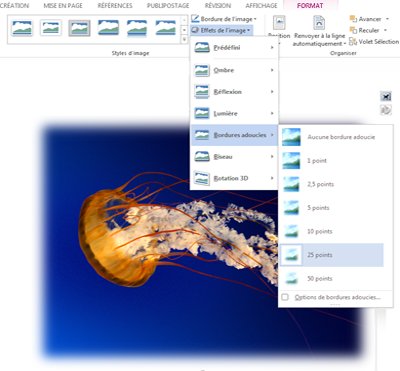
Remarques :
-
Pour personnaliser l’effet que vous ajoutez, cliquez sur la sélection Options en bas de chaque menu d’effet. Par exemple, si vous avez ouvert le menu Ombre, cliquez sur Options d’ombres pour apporter des ajustements personnalisés à l’effet d’ombre.
-
Si les onglets Outils Image ou Format ne sont pas affichés, double-cliquez sur l’image pour la sélectionner. Si [Mode de compatibilité] est affiché en regard du nom du fichier en haut de la fenêtre du programme, essayez d’enregistrer votre document dans un format tel que *.docx ou *.xlsx au lieu d’un format de fichier antérieur comme *.doc ou *.xls, puis réessayez.
-
Supprimer un effet d’une image
Chaque catégorie d’effet d’image a une option Aucun nom d’effet <> en haut de son menu. Sélectionnez cette option pour désactiver un effet que vous ne souhaitez pas.
Par exemple, pour supprimer une ombre, pointez sur Effets d’image > Ombre > Aucune ombre.
-
Sélectionnez l’image pour laquelle vous supprimez un effet.
-
Sous Outils Image, sous l’onglet Format , dans le groupe Styles d’image , sélectionnez Effets d’image.
-
Sélectionnez la catégorie Effets d’image que vous souhaitez supprimer. Dans le menu qui s’affiche, la première option est No <Effect Name> (par exemple , No Shadow ou No Reflection). Sélectionnez cette option pour supprimer ce type d’effet de l’image.
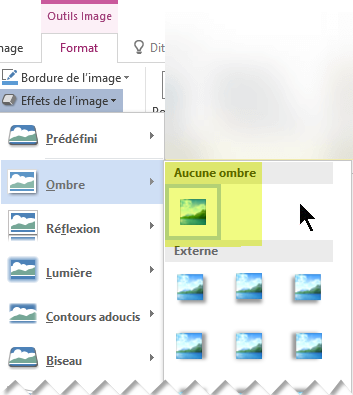
Effectuez l’une des opérations suivantes :
Appliquer rapidement un style
-
Cliquez sur l’image, puis ouvrez l’onglet Format de l’image.
-
Cliquez sur Styles rapides, puis sur le style souhaité.
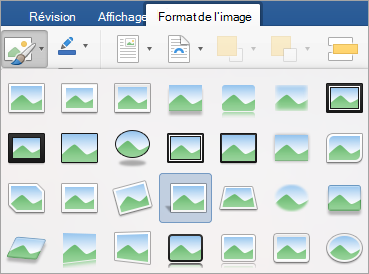
Ajouter ou modifier une ombre, une réflexion, une lueur, des bords, un biseau ou une rotation 3D
-
Cliquez sur l’image, puis ouvrez l’onglet Format de l’image.
-
Cliquez sur Effets d’image, pointez sur un type d’effet, puis cliquez sur l’effet souhaité.
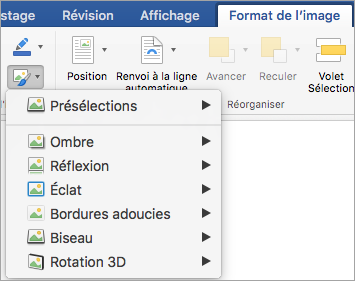
-
Pour affiner l’effet, cliquez sur Options en bas d’un menu d’effet.
Voir aussi
Voir aussi
Modifier des images avec l’application Photos dans Windows 10










